راهنمای کامل: آموزش راهاندازی پرینتر Canon 237w و اتصال به WiFi در چند دقیقه
فهرست مطالب
تنظیمات اولیه
باز کردن بستهبندی و آمادهسازی کاغذ
تنظیم رمز عبور برای دستگاه
اتصال به شبکه وایفای
پایان مراحل و تایید اتصال
راهاندازی پرینتر Canon 237w و نحوه اتصال پرینتر Canon 237w به WiFi از جمله مراحل اولیهای است که بسیاری از کاربران با آن مواجه میشوند. در این مقاله، به صورت گامبهگام به شما آموزش راهاندازی پرینتر Canon 237w را خواهیم داد و توضیح خواهیم داد که چگونه این دستگاه را به درستی تنظیم کرده و به شبکه بیسیم متصل کنید. راهنمای نصب پرینتر Canon 237w را با دقت دنبال کنید تا از مشکلات احتمالی جلوگیری شود.
پس از روشن کردن پرینتر، اولین گام انتخاب زبان مورد نظر است.

این مرحله برای تمامی کاربران اهمیت دارد؛ زیرا تنظیمات پرینتر Canon 237w تاثیر مستقیمی بر درک پیامها و راهنماییهای دستگاه دارد. برای تایید زبان، دکمه تایید را فشار دهید. سپس، نوبت به انتخاب کشور میرسد. در لیست کشورهای موجود، ایران مشاهده نمیشود، بنابراین باید به انتهای لیست رفته و گزینه "Other" را انتخاب کنید.
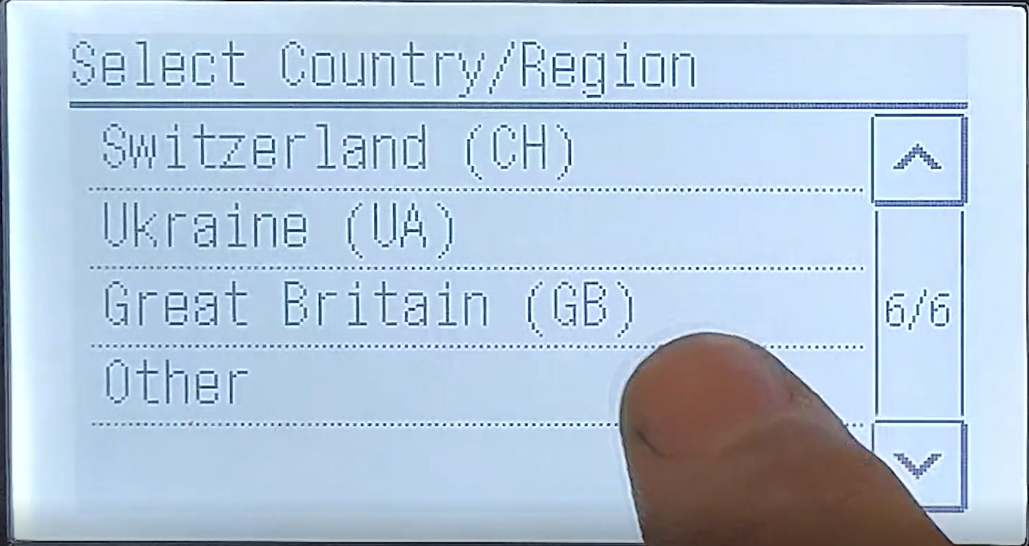
در این مرحله، آموزش راهاندازی پرینتر Canon 237w و اتصال به WiFi به شما کمک میکند که مراحل را بدون اشکال ادامه دهید.
در مرحله بعد، دستگاه به شما یادآوری میکند که تمامی بستهبندیها و پلمپها را باز کرده و کاغذ را به درستی در پرینتر قرار دهید. پس از آن، نوبت به تنظیم منطقه جغرافیایی میرسد. بهتر است منطقه "تهران" را انتخاب کنید تا تنظیمات اولیه پرینتر Canon 237w به درستی اعمال شود.

در این مرحله باید تاریخ و ساعت را وارد کنید. آموزش راهاندازی پرینتر Canon 237w و اتصال به WiFi به ما متذکر می شود که تاریخ باید به فرمت میلادی وارد شود، که برای عملکرد بهتر دستگاه ضروری است.
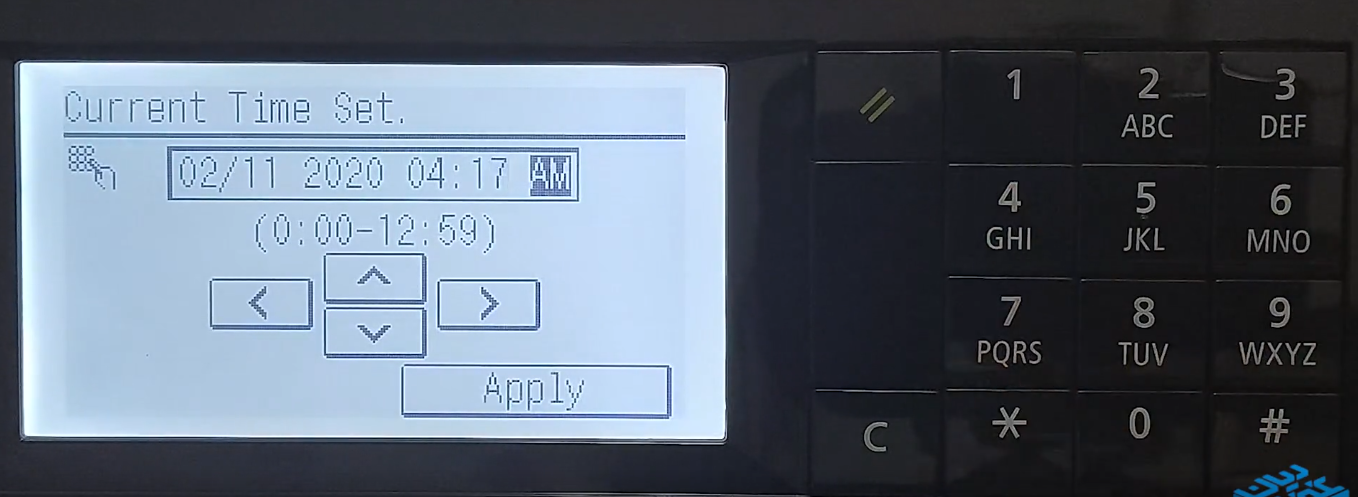
برای جلوگیری از دسترسیهای غیرمجاز، دستگاه پیشنهاد میکند که یک رمز عبور یا پین شخصی تعیین کنید. با وارد کردن پین و کلیک بر روی "Apply"، این تنظیمات اعمال میشوند.
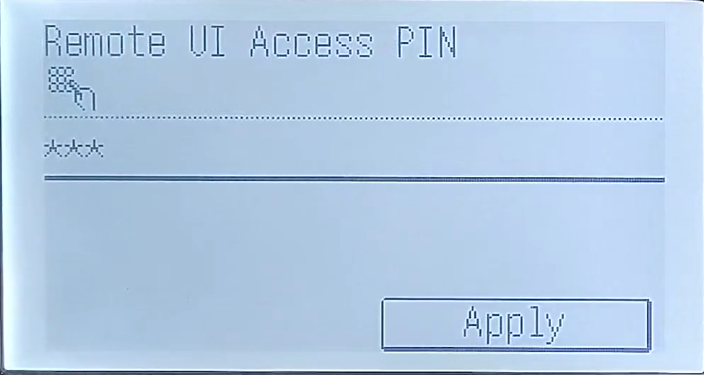
پس از وارد کردن مجدد پین، پیام "Setting Applied" به نمایش در میآید که نشاندهنده موفقیتآمیز بودن این مرحله است. آموزش راهاندازی پرینتر Canon 237w و اتصال به WiFi در این بخش به شما اطمینان میدهد که دستگاه شما به درستی و با امنیت بالا تنظیم شده است.
در این مرحله، پرینتر از شما میپرسد که آیا میخواهید از اتصال وایرلس استفاده کنید یا خیر. این گزینه قابل تغییر در آینده نیز هست. پس از کلیک بر روی "Yes" کمی صبر کنید تا مراحل تایید شروع شود.
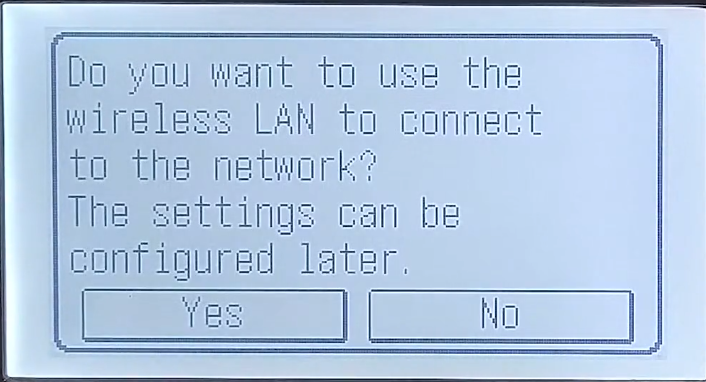
سپس، وارد قسمت "Wireless Setting" شوید و بر روی "SSID Setting" کلیک کنید.
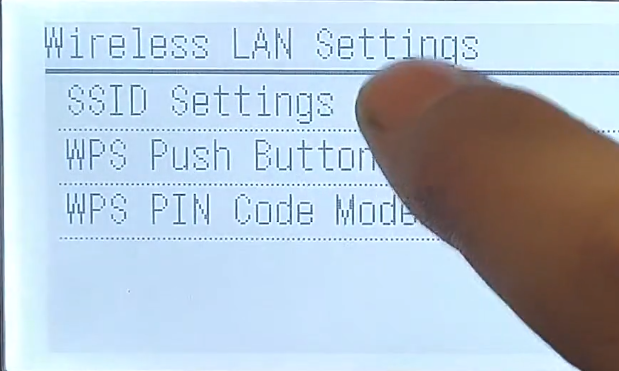
با انتخاب گزینه "Select Access Point"، دستگاه شروع به جستجوی شبکههای وایفای اطراف میکند.
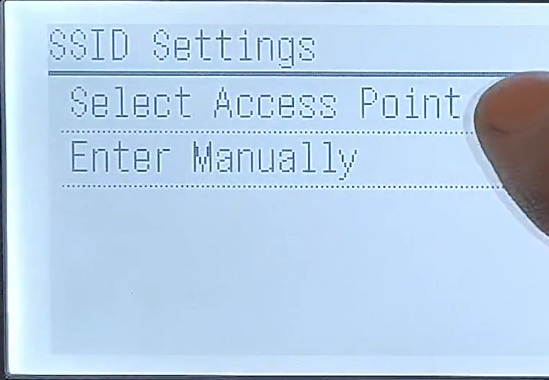
آموزش راهاندازی پرینتر Canon 237w و اتصال به WiFi به شما کمک میکند شبکه وایفای مورد نظر خود را پیدا و انتخاب کنید.
پس از انتخاب شبکه وایفای و وارد کردن رمز عبور، پرینتر پیغام "Connected" را نمایش میدهد. این پیغام به معنای موفقیتآمیز بودن اتصال است. در اینجا با کلیک بر روی "Close"، مراحل اتصال به پایان میرسد.
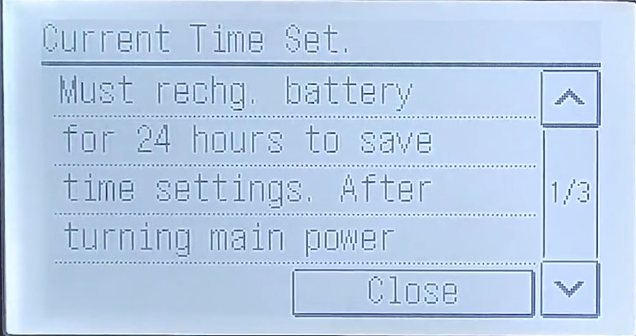
اگر تمامی مراحل به درستی انجام شده باشد، چراغ آبی روی پرینتر روشن خواهد شد که نشاندهنده اتصال موفق به شبکه وایفای است.

در نهایت، با رعایت تمامی این مراحل و استفاده از آموزش راهاندازی پرینتر Canon 237w و اتصال به WiFi میتوانید از امکانات این دستگاه بهرهمند شوید.
تماس با ما
اگر به دنبال خرید یا تعمیر دستگاه های اداری همچون پرینتر، فتوکپی، یا اسکنیر هستید، ما در ماشین های اداری غفوریان آماده خدمت رسانی به شما هستیم. با 25 سال تجربه در ارائه خدمات با کیفیت در زمینه ماشین های اداری، می توانید از محصولات ما اطمینان حاصل کنید. برای کسب اطاعات بیشتر یا دریافت مشاوره تخصصی با ما تماس بگیرید
آدرس: مشهد روبه روی سناباد 37، ماشین های اداری غفوریان
تلفن: 05138480000
.منتظر تماس شما هستیم و خوشحال میشویم تا نیاز های شما را برآورده کنیم.